如何启用win7的远程访问功能 win7无法远程访问服务器怎么办
如何启用win7的远程访问功能,Win7系统默认支持远程访问功能,可以让用户通过互联网对不同设备进行控制和管理。然而在有些情况下,Win7无法远程访问服务器,出现问题时需要及时解决。本文将为您介绍如何启用Win7的远程访问功能和应对Win7无法远程访问服务器的解决方案。
方法一、
1、首先在win7系统桌面上鼠标右击计算机,然后再选择【属性】;
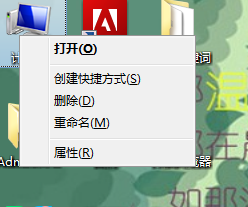
2、进入计算机属性的界面,然后在再点击【高级系统设置】再在出来的框框内选择【高级】再按如下图所示的界面把选项勾起来。最后确定,再试试。
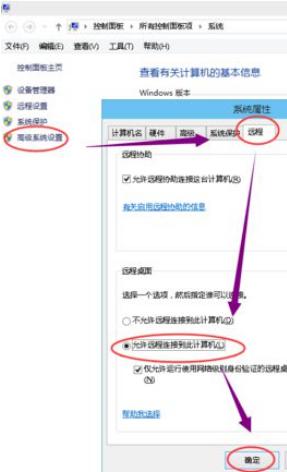
方法二、
1、在win7系统桌面上的计算机图标上点击右键然后再选择【管理】;
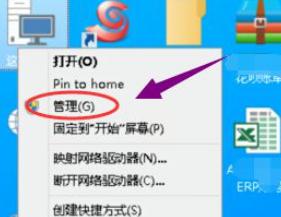
2、进入计算机管理以后,然后再找到【Terminal Services】并把它启动起来。
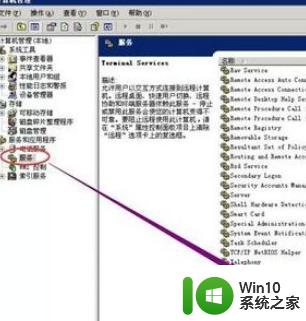
方法三、
1、打开开始菜单中的运行,然后输入regedit,回车打开注册表;
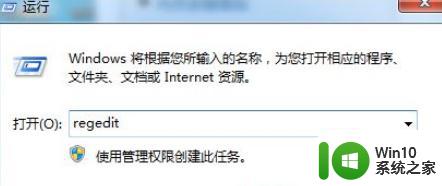
2、然后再依次找到HKEY_LOCAL_MACHINE\SYSTEM\CurrentControlSet\Contro l\Terminal Server;
3、然后在右栏中找到【fDenyTSConnections】这一项,再双击它把它的值设置为0;
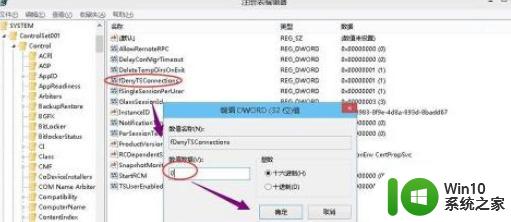
4、再查一下3389端口有没有开启,进入注册表依次找:HKEY_LOCAL_MACHINE\System\CurrentControlSet\Control\Terminal Server\WinStations\RDP-Tcp 找到【PortNumber】这一项的值WINXP为【00000D3D】WIN8以上的则会显示【D3D】用十六进制换算出来就是3389;
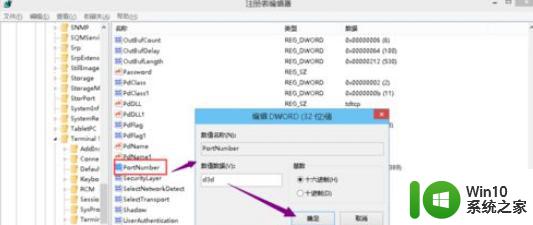
5、一定要保证3389这个端口没有被占用。使用【netstat -an】这个命令来查看;
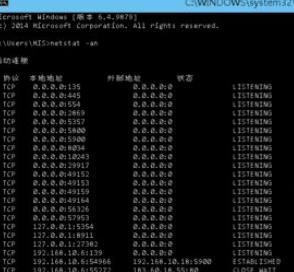
6、还有就是在防火墙哪里有没有把远程桌面设置到例外里面去;
7、在域环境下有没有被禁用这个功能。
通过启用win7的远程访问功能,可以高效地远程控制另一台计算机,提高工作效率。如果win7无法远程访问服务器,可以检查网络连接是否畅通,防火墙和路由器设置是否正确,以及远程访问服务是否启用。及时解决这些问题,可以避免不必要的延误和损失。
如何启用win7的远程访问功能 win7无法远程访问服务器怎么办相关教程
- win7远程桌面连接未启用对服务器的远程访问怎么办 Win7远程桌面连接未启用怎么开启
- 自动修复win7无法加载远程访问连接管理器服务错误711方法 Win7远程访问连接管理器服务错误711解决方法
- win7远程访问打开设置方法 win7远程访问开启方法
- 如何解决shutdown远程关机win7拒绝访问的问题 win7远程关机拒绝访问怎么办
- win7远程访问需要输入凭据解决方法 win7远程访问输入凭据无法通过怎么办
- win7由于远程桌面服务当前正忙因此无法完成怎么办 Win7远程桌面服务正忙无法连接怎么办
- win7由于远程桌面服务正忙因此无法完成你的执行任务如何解决 Win7远程桌面服务忙碌如何解决
- win7如何关闭远程桌面连接 关闭win7远程服务的详细步骤
- win7访问localhost8080不成功如何解决 win7无法访问localhost8080怎么办
- win7远程提示要登录到这台远程计算机你必须被授予允许通过终端服务登录的权限如何解决 Win7远程登录权限设置
- win7提示无线适配器或访问点有问题的两种解决方法 win7提示无线适配器或访问点有问题怎么办
- win7如何设置远程桌面服务开启 w7远程桌面开启教程及设置步骤
- window7电脑开机stop:c000021a{fata systemerror}蓝屏修复方法 Windows7电脑开机蓝屏stop c000021a错误修复方法
- win7访问共享文件夹记不住凭据如何解决 Windows 7 记住网络共享文件夹凭据设置方法
- win7重启提示Press Ctrl+Alt+Del to restart怎么办 Win7重启提示按下Ctrl Alt Del无法进入系统怎么办
- 笔记本win7无线适配器或访问点有问题解决方法 笔记本win7无线适配器无法连接网络解决方法
win7系统教程推荐
- 1 win7访问共享文件夹记不住凭据如何解决 Windows 7 记住网络共享文件夹凭据设置方法
- 2 笔记本win7无线适配器或访问点有问题解决方法 笔记本win7无线适配器无法连接网络解决方法
- 3 win7系统怎么取消开机密码?win7开机密码怎么取消 win7系统如何取消开机密码
- 4 win7 32位系统快速清理开始菜单中的程序使用记录的方法 如何清理win7 32位系统开始菜单中的程序使用记录
- 5 win7自动修复无法修复你的电脑的具体处理方法 win7自动修复无法修复的原因和解决方法
- 6 电脑显示屏不亮但是主机已开机win7如何修复 电脑显示屏黑屏但主机已开机怎么办win7
- 7 win7系统新建卷提示无法在此分配空间中创建新建卷如何修复 win7系统新建卷无法分配空间如何解决
- 8 一个意外的错误使你无法复制该文件win7的解决方案 win7文件复制失败怎么办
- 9 win7系统连接蓝牙耳机没声音怎么修复 win7系统连接蓝牙耳机无声音问题解决方法
- 10 win7系统键盘wasd和方向键调换了怎么办 win7系统键盘wasd和方向键调换后无法恢复
win7系统推荐
- 1 风林火山ghost win7 64位标准精简版v2023.12
- 2 电脑公司ghost win7 64位纯净免激活版v2023.12
- 3 电脑公司ghost win7 sp1 32位中文旗舰版下载v2023.12
- 4 电脑公司ghost windows7 sp1 64位官方专业版下载v2023.12
- 5 电脑公司win7免激活旗舰版64位v2023.12
- 6 系统之家ghost win7 32位稳定精简版v2023.12
- 7 技术员联盟ghost win7 sp1 64位纯净专业版v2023.12
- 8 绿茶ghost win7 64位快速完整版v2023.12
- 9 番茄花园ghost win7 sp1 32位旗舰装机版v2023.12
- 10 萝卜家园ghost win7 64位精简最终版v2023.12